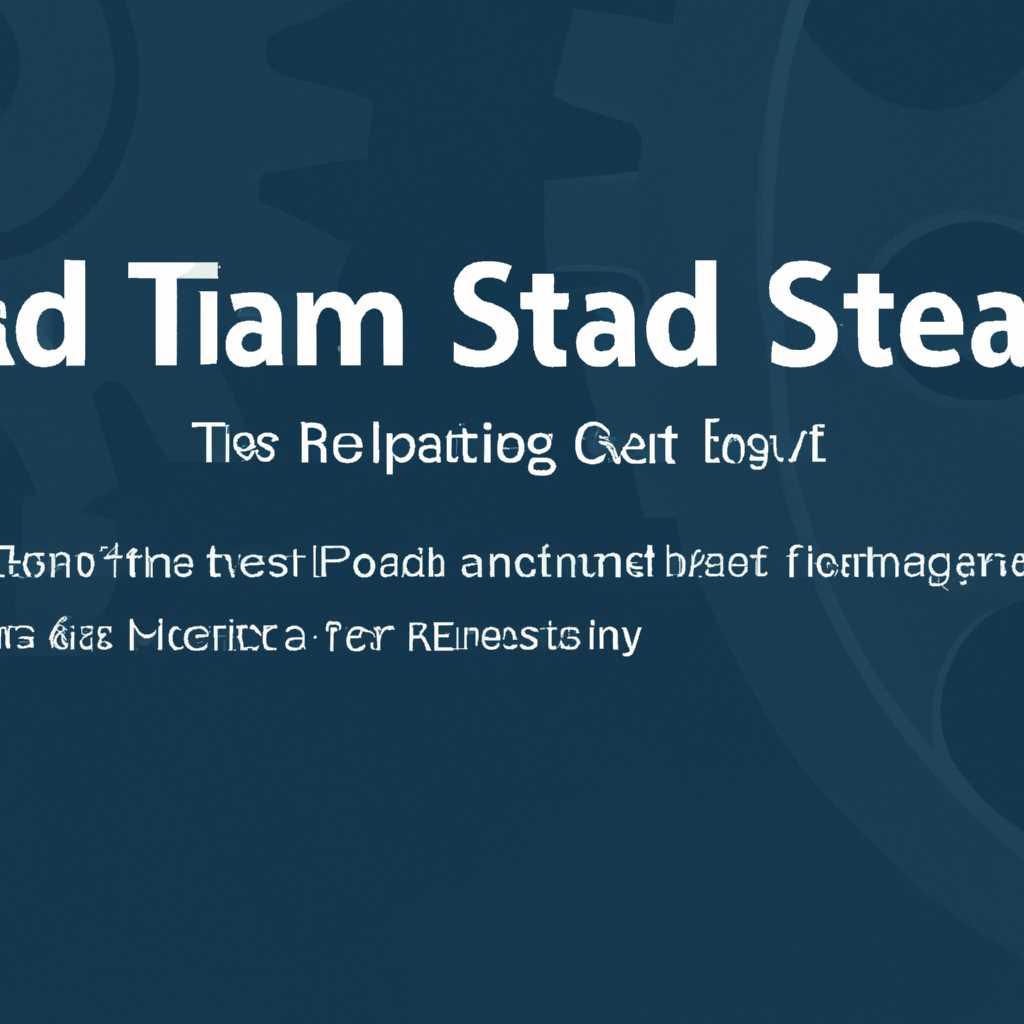5 способов исправить ошибку с недоступной для записи папкой библиотеки Steam в Windows.
При загрузке игр в популярной платформе Steam пользователям иногда могут встретиться ошибки, которые могут привести к невозможности записи игровых файлов в нужную папку. Одна из таких ошибок, которую можно встретить, — это «ошибка в доступе к папке». Возникающее сообщение об ошибке указывает на то, что папка, в которой должны храниться игровые данные, не доступна для записи.
Однако не стоит беспокоиться, так как существуют несколько способов решения этой проблемы. В данной статье представлены 5 решений, которые помогут исправить ошибку и вернуть вам возможность загрузки и установки игр в библиотеку Steam.
1. Проверьте антивирус
Одной из причин возникновения ошибки может быть действие антивируса. Некоторые антивирусы могут блокировать доступ к определенным папкам или файлам на компьютере, что приводит к ошибкам загрузки и записи. Попробуйте отключить антивирусное программное обеспечение и проверить, появится ли ошибка или нет. Если ошибка исчезает, то убедитесь, что папка steamapps не находится в списке отсутствующих или заблокированных файлов антивирусом.
2. Проверьте права доступа к папке
Проверьте права доступа к папке steamapps и убедитесь, что у вас есть достаточные права на запись и чтение файлов в данной папке. Для этого откройте проводник и найдите папку, в которой установлен Steam. Щелкните правой кнопкой мыши на папке steamapps и выберите «Свойства». В окне «Свойства» перейдите на вкладку «Безопасность», найдите свою учетную запись и убедитесь, что у вас есть полные права на чтение и запись файлов.
3. Отключите антивирус при изменении папки
Если проверка антивирусом не приводит к положительным результатам, попробуйте временно отключить антивирусное программное обеспечение при внесении изменений в папку steamapps. В случае, если ошибка исчезает, то пройдите в настройки антивируса и добавьте папку steamapps в список исключений, чтобы предотвратить блокировку доступа к этой папке в будущем.
4. Сброс региональных параметров Windows
Иногда ошибка может быть вызвана неправильно установленными региональными параметрами в Windows. Чтобы исправить эту проблему, вам нужно изменить региональные параметры на вашем компьютере. Введите «Регион» в строку поиска в меню «Пуск» и выберите «Регион» из результатов поиска. В открывшемся окне «Регион» перейдите на вкладку «Административа» и нажмите кнопку «Сброс параметров…». Подтвердите свой выбор и перезапустите компьютер. После перезагрузки проверьте, исчезла ли ошибка.
5. Очистить кэш данных Steam
Если все предыдущие решения не помогли решить проблему, то попробуйте очистить кэш данных Steam. Для этого откройте Steam, перейдите в меню «Steam» и выберите «Очистить кэш данных». Этот процесс может занять некоторое время, и во время его выполнения могут происходить некоторые изменения. После завершения очистки кэша, перезапустите компьютер и проверьте, исправилась ли ошибка.
Надеемся, что одно из предложенных выше решений поможет вам исправить ошибку доступа к папке в Steam и вернуть возможность загружать и играть в любимые игры без проблем.
Исправление ошибки папки библиотеки Steam: 5 решений
1. Измените путь к папке библиотеки: Если папка библиотеки Steam находится на недоступном диске или имеет ошибки, попробуйте изменить путь к этой папке. Щелкните правой кнопкой мыши на папке библиотеки Steam и выберите «Свойства». Затем перейдите во вкладку «Локальные файлы» и нажмите кнопку «Изменить». Введите новый путь к папке библиотеки или выберите другой диск.
2. Проверьте наличие ошибок диска: Если ваш диск поврежден или имеет проблемы, исправьте их, чтобы избежать ошибок записи в папку библиотеки Steam. Найдите диск, на котором находится папка библиотеки Steam, щелкните правой кнопкой мыши на него и выберите «Свойства». Затем перейдите на вкладку «Сервис» и щелкните кнопку «Проверить». Следуйте инструкциям, чтобы исправить найденные ошибки.
3. Отключите антивирус: Некоторые антивирусные программы могут блокировать доступ к папке библиотеки Steam из-за подозрительной активности. Временно отключите антивирус и попытайтесь изменить путь к папке библиотеки.
4. Переустановите Steam: Если вы уже попробовали все вышеперечисленные советы, но ошибка все еще возникает, попробуйте переустановить Steam. Удалите Steam и все связанные файлы, затем переустановите программу и восстановите папку библиотеки Steam по умолчанию.
5. Восстановите отсутствующие файлы: В некоторых случаях ошибка «не доступной для записи папки библиотеки Steam» может быть вызвана отсутствием некоторых файлов в папке библиотеки. Найдите папку «steamapp» в папке библиотеки Steam и проверьте, есть ли в ней все необходимые файлы для игры. Если некоторые файлы отсутствуют, удалите папку «steamapp» и перезагрузите Steam, чтобы программа сама загрузила отсутствующие файлы.
Следуя этим 5 решениям, вы можете успешно исправить ошибку папки библиотеки Steam и продолжить наслаждаться играми без проблем с записью или сохранением данных.
Обновите Steam и операционную систему
1. Обновите Steam
Первым шагом, который стоит предпринять, является обновление самой программы Steam. Для этого откройте клиент Steam и в главном меню выберите «Steam» в верхнем левом углу. Затем выберите «Проверка наличия обновлений». Steam проверит наличие обновлений и предложит их установить, если они будут доступны.
2. Обновите операционную систему
Вторым шагом, который также может помочь в исправлении этой проблемы, является обновление операционной системы Windows. Устаревшие версии Windows могут иметь некоторые ошибки, включая возникновение ошибки не доступной для записи папки библиотеки Steam. Чтобы обновить операционную систему, откройте меню «Пуск», найдите раздел «Настройки» и выберите «Обновление и безопасность». Затем нажмите на кнопку «Проверить наличие обновлений» и следуйте инструкциям, чтобы установить все доступные обновления.
Если после обновления Steam и операционной системы проблема с ошибкой не доступной для записи папки библиотеки Steam сохраняется, необходимо применить другие методы, о которых будет рассказано в данной статье.
Видео:
STEAM не дает выбрать папку с играми. STEAM не видит игры.
STEAM не дает выбрать папку с играми. STEAM не видит игры. by Apparat_ 30,833 views 1 year ago 2 minutes, 7 seconds